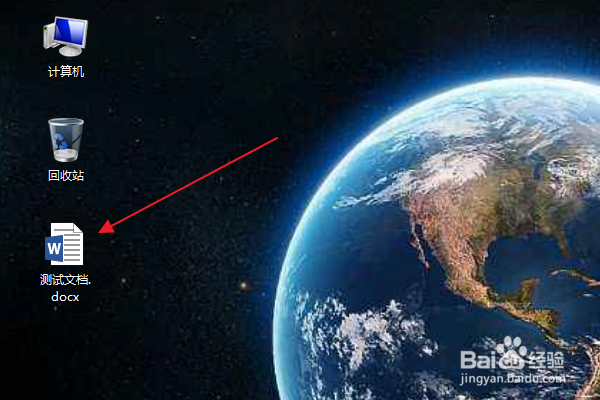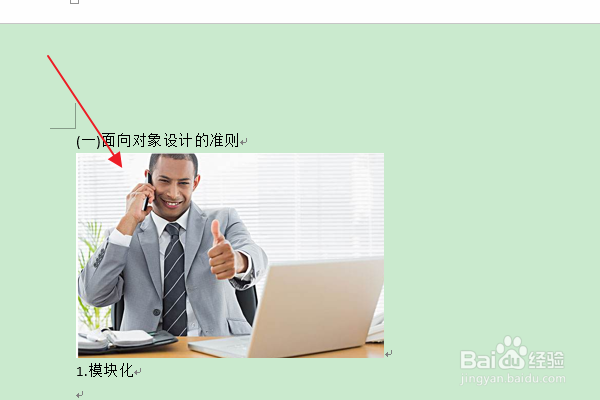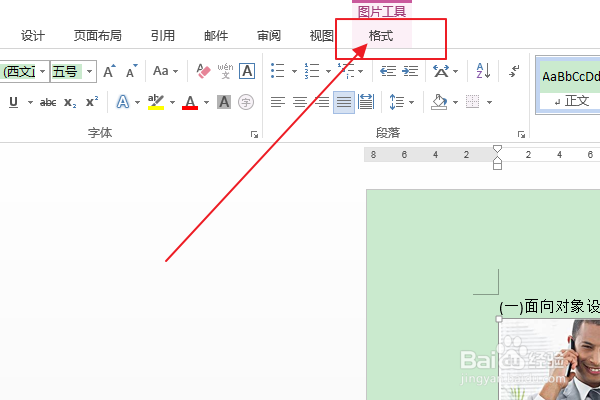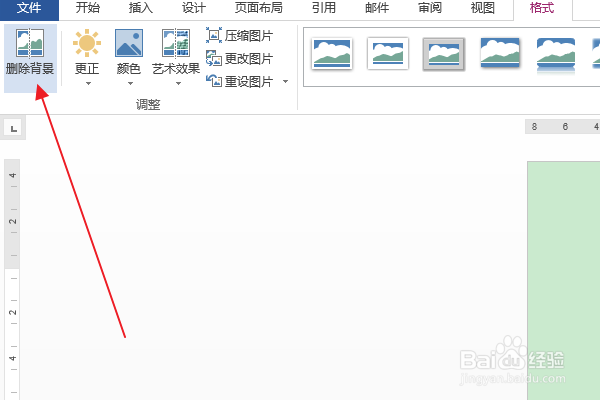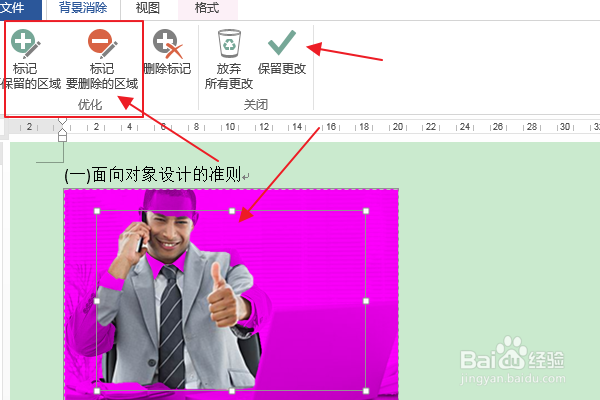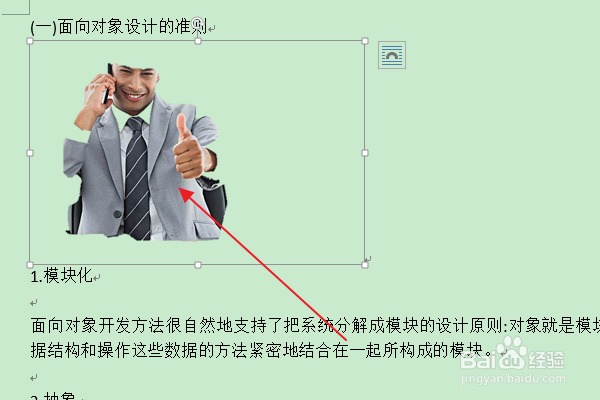办公软件word:如何删除文档中图片的背景
1、首先找到需要编辑的word文档,双击打开,进入编辑页面。
2、然后在编辑区域,选择需要调整的图片。
3、在上方切换到格式选项卡。
4、点击“调整”组中的删除背景。
5、在背景消除选项卡中,使用“标记要保留的区域”和“标记要删除的区域”等工具,调整要删除的背景区域,点击保留更改。
6、返回编辑区,即可完成图片背景的删除。
声明:本网站引用、摘录或转载内容仅供网站访问者交流或参考,不代表本站立场,如存在版权或非法内容,请联系站长删除,联系邮箱:site.kefu@qq.com。
阅读量:67
阅读量:69
阅读量:65
阅读量:24
阅读量:64